用scanpst修复outlook2007 pst文件错误
outlook-Outlook的pst数据文件报错无法打开处.
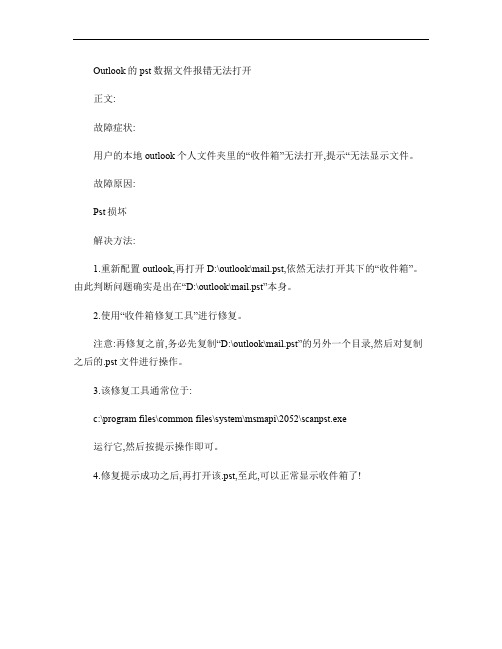
Outlook的pst数据文件报错无法打开
正文:
故障症状:
用户的本地outlook个人文件夹里的“收件箱”无法打开,提示“无法显示文件。
故障原因:
Pst损坏
解决方法:
1.重新配置outlook,再打开D:\outlook\mail.pst,依然无法打开其下的“收件箱”。
由此判断问题确实是出在“D:\outlook\mail.pst”本身。
2.使用“收件箱修复工具”进行修复。
注意:再修复之前,务必先复制“D:\outlook\mail.pst”的另外一个目录,然后对复制之后的.pst文件进行操作。
3.该修复工具通常位于:
c:\program files\common files\system\msmapi\2052\scanpst.exe
运行它,然后按提示操作即可。
4.修复提示成功之后,再打开该.pst,至此,可以正常显示收件箱了!。
Outlook pst 文件因crc 错误无法复制问题的解决方法
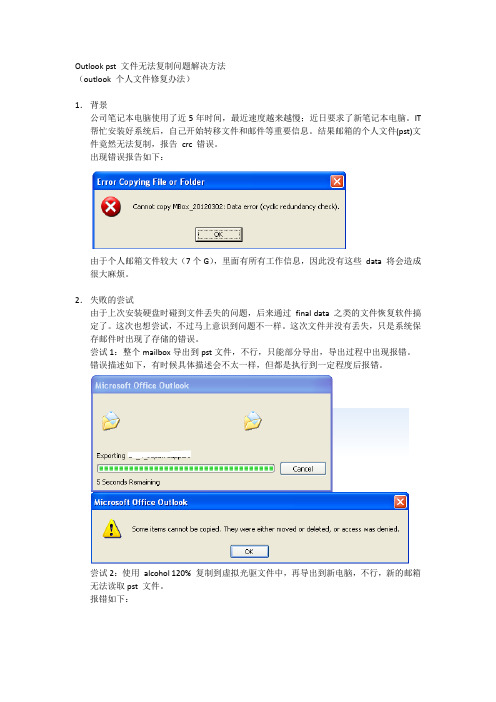
Outlook pst 文件无法复制问题解决方法(outlook 个人文件修复办法)1.背景公司笔记本电脑使用了近5年时间,最近速度越来越慢;近日要求了新笔记本电脑。
IT 帮忙安装好系统后,自己开始转移文件和邮件等重要信息。
结果邮箱的个人文件(pst)文件竟然无法复制,报告crc 错误。
出现错误报告如下:由于个人邮箱文件较大(7个G),里面有所有工作信息,因此没有这些data 将会造成很大麻烦。
2.失败的尝试由于上次安装硬盘时碰到文件丢失的问题,后来通过final data 之类的文件恢复软件搞定了。
这次也想尝试,不过马上意识到问题不一样。
这次文件并没有丢失,只是系统保存邮件时出现了存储的错误。
尝试1:整个mailbox导出到pst文件,不行,只能部分导出,导出过程中出现报错。
错误描述如下,有时候具体描述会不太一样,但都是执行到一定程度后报错。
尝试2:使用alcohol 120% 复制到虚拟光驱文件中,再导出到新电脑,不行,新的邮箱无法读取pst 文件。
报错如下:尝试3:使用微软自带outlook fix 工具scanpst.ext,只能识别出来很少一部分的邮件,放弃。
3.思考由于crc 错误是缘于系统的磁盘硬件写入故障,所以读出来的信息无法满足crc 校验,则系统认为文件错误,不能读取出来。
所以,就算是复制,也是原原本本的复制错误文件到另外一个地方,依然无法满足CRC 校验。
可能的办法是,考虑到出现CRC 故障的地方比较少,如果能够跳过出现存储错误的邮件,则可以将绝大部分邮件正确导出。
4.成功的尝试步骤1:按照计算机里面1/2查找算法的思想(大学里面学过,忘记了具体叫法,逻辑上类似),将邮箱文件按时间点分段,分开归类到子文件夹。
每个子文件夹再使用outlook 自带的export 功能导出。
如果出现错误,则对导出文件命名进行标记。
导出时出现的错误类型参考上述失败尝试1。
这里,outlook 自带的export 功能就很重要了。
Outlook打开邮件速度很慢的解决办法

Outlook打开邮件速度很慢的解决办法1) Do NOT use MS Word as the message editorTools - Options - Mail Format tabUncheck the Use Microsoft Office Word 2003 to edit e-mail messages checkboxUncheck the Use Microsoft Office Word 2003 to read Rich T ext e-mail messages checkbox不要使用微软Word作为信息编辑工具-选项-邮件格式选项卡词的使用微软办公室复选框编辑电子邮件讯息2003年复选框词的使用微软办公室取消2003年丰富的文本阅读电子邮件”复选框2) Turn off the Reading PaneView - Reading Pane - Off关掉阅读窗格查看-阅读窗格-关闭3) Check your PST file size, if it is more than 1GB or even 2GB,Please consider to split it into two or more PSTfiles.检查你的PST文件大小,如果超过1GB的或2GB,请考虑将它分割成两个或两个以上的PSTfiles。
4) Check the size of the slow mail's attachment(s), If the attachment is very big, for example morethan 3MB, then it is normal to be opened slowly.检查邮件的大小的缓慢附件(s),如果本合同附件是非常大的,例如现3MB的话,那将是很正常,你要慢慢开启。
5) Uninstall any plug-in of Outlook,For example, some screen capturing tool, desktop search toolbar,skin setting...卸载任何展望的插件, 例如,一些屏幕捕捉工具,桌面搜索工具栏,皮肤设定6) Windows\System32\imagehlp.dll file may be old or corrupted,Try to copy an imagehlp.dll file to replaceyours.System32 \ imagehlp.dll窗户\文件可能老或损坏,imagehlp.dll试图复制一个文件来取代你的7) Change the Cached Exchange ModeTools - E-mail Accounts...Choose the View orchange existing e-mail accounts option (it is the default), click Next,Click the Change... button,Clear the Use Cached Exchange Mode checkbox, ofcheck it if it is unchecked now,Next, then Finish.改变缓冲的交流模式工具-电子邮件帐号…选择查看或更改现有的电子邮件帐户选项(它是默认的),点击“下一步”,清除缓存交换模式使用复选框,检查它的现在,如果它是无限制其次,然后完成。
收件匣修复工具
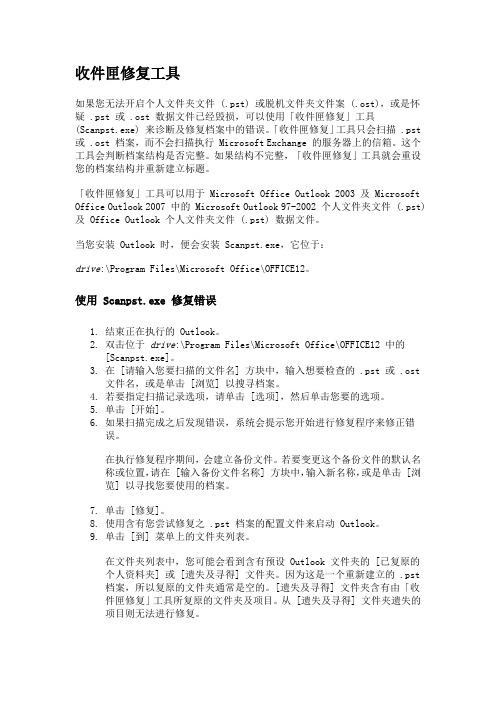
收件匣修复工具如果您无法开启个人文件夹文件 (.pst) 或脱机文件夹文件案 (.ost),或是怀疑 .pst 或 .ost 数据文件已经毁损,可以使用「收件匣修复」工具(Scanpst.exe) 来诊断及修复档案中的错误。
「收件匣修复」工具只会扫描 .pst 或 .ost 档案,而不会扫描执行 Microsoft Exchange 的服务器上的信箱。
这个工具会判断档案结构是否完整。
如果结构不完整,「收件匣修复」工具就会重设您的档案结构并重新建立标题。
「收件匣修复」工具可以用于 Microsoft Office Outlook 2003 及 Microsoft Office Outlook 2007 中的 Microsoft Outlook 97-2002 个人文件夹文件 (.pst) 及 Office Outlook 个人文件夹文件 (.pst) 数据文件。
当您安装 Outlook 时,便会安装 Scanpst.exe,它位于:drive:\Program Files\Microsoft Office\OFFICE12。
使用 Scanpst.exe 修复错误1.结束正在执行的 Outlook。
2.双击位于drive:\Program Files\Microsoft Office\OFFICE12 中的[Scanpst.exe]。
3.在 [请输入您要扫描的文件名] 方块中,输入想要检查的 .pst 或 .ost文件名,或是单击 [浏览] 以搜寻档案。
4.若要指定扫描记录选项,请单击 [选项],然后单击您要的选项。
5.单击 [开始]。
6.如果扫描完成之后发现错误,系统会提示您开始进行修复程序来修正错误。
在执行修复程序期间,会建立备份文件。
若要变更这个备份文件的默认名称或位置,请在 [输入备份文件名称] 方块中,输入新名称,或是单击 [浏览] 以寻找您要使用的档案。
7.单击 [修复]。
8.使用含有您尝试修复之 .pst 档案的配置文件来启动 Outlook。
【VIP专享】电脑常见问题及解决方法
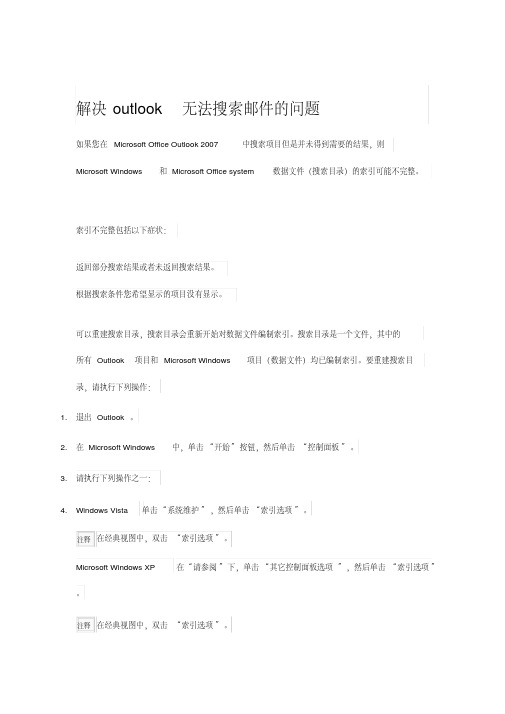
解决outlook无法搜索邮件的问题如果您在Microsoft Office Outlook 2007 中搜索项目但是并未得到需要的结果,则Microsoft Windows 和Microsoft Office system 数据文件(搜索目录)的索引可能不完整。
索引不完整包括以下症状:返回部分搜索结果或者未返回搜索结果。
根据搜索条件您希望显示的项目没有显示。
可以重建搜索目录,搜索目录会重新开始对数据文件编制索引。
搜索目录是一个文件,其中的所有Outlook 项目和Microsoft Windows 项目(数据文件)均已编制索引。
要重建搜索目录,请执行下列操作:1.退出Outlook。
2.在Microsoft Windows 中,单击“开始”按钮,然后单击“控制面板”。
3.请执行下列操作之一:4.Windows Vista单击“系统维护”,然后单击“索引选项”。
注释在经典视图中,双击“索引选项”。
Microsoft Windows XP在“请参阅”下,单击“其它控制面板选项”,然后单击“索引选项”。
注释在经典视图中,双击“索引选项”。
4.单击“修改”,选中要在其中编制索引的位置的复选框,然后单击“确定”。
5.单击“高级”。
6.单击“重建”。
7.重新启动Outlook。
Microsoft Windows XP在“请参阅”下,单击“其它控制面板选项”,然后单击“索引选项”。
注释在经典视图中,双击“索引选项”。
4.单击“修改”,选中要在其中编制索引的位置的复选框,然后单击“确定”。
5.单击“高级”。
6.单击“重建”。
7.重新启动Outlook。
outlook2010无法搜索解决方法 1. 在“开始”菜单上,单击“控制面板”。
2. 单击切换到大图标,然后单击“邮件”图标。
3. 在“邮件设置”对话框中,单击“显示配置文件”按钮。
4. 在常规选项卡上,单击以选中“提示要使用的配置文件”复选框。
5. 单击“添加”。
在Win7没办法开启outlook的处理办法
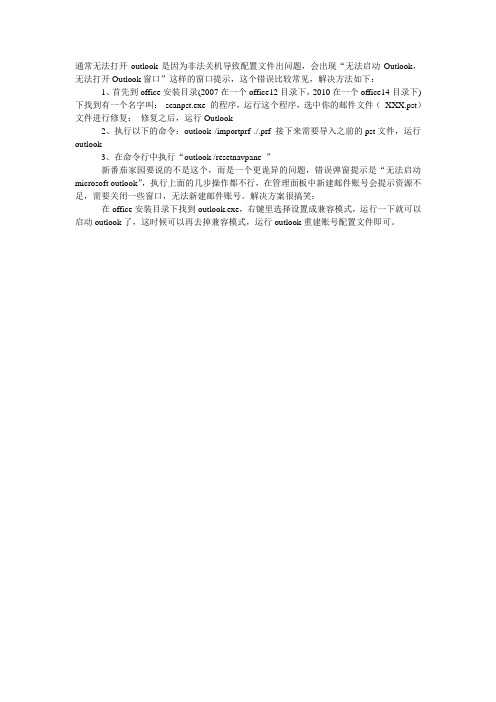
通常无法打开outlook是因为非法关机导致配置文件出问题,会出现“无法启动Outlook,无法打开Outlook窗口”这样的窗口提示,这个错误比较常见,解决方法如下:
1、首先到office安装目录(2007在一个office12目录下,2010在一个office14目录下)下找到有一个名字叫:scanpst.exe 的程序,运行这个程序,选中你的邮件文件(XXX.pst)文件进行修复;修复之后,运行Outlook
2、执行以下的命令:outlook /importprf ./.prf 接下来需要导入之前的pst文件,运行outlook
3、在命令行中执行“outlook /resetnavpane ”
新番茄家园要说的不是这个,而是一个更诡异的问题,错误弹窗提示是“无法启动microsoft outlook”,执行上面的几步操作都不行,在管理面板中新建邮件账号会提示资源不足,需要关闭一些窗口,无法新建邮件账号。
解决方案很搞笑:
在office安装目录下找到outlook.exe,右键里选择设置成兼容模式,运行一下就可以启动outlook了,这时候可以再去掉兼容模式,运行outlook重建账号配置文件即可。
outlook邮箱数据文件修复

outlook邮箱数据文件修复
1、打开文件路径C:\Program Files\Microsoft Office\Office14 运行SCANPS T.exe
如果找不到此程序,可以到D盘或者其他盘符Program Files\Microsoft Offic e寻找(由于各个版本office 下SCANPST存储的路径不一样,可以直接在off ice 安装目下搜索)
2、点击浏览,选择损坏的PST文件,然后选择“开始”扫描损坏的文件
3、此时会经历8个阶段来检查Pst文件,这时候会弹出提示你是否“修复”默认这里勾选了“修复前先备份将被扫描的文件” 我这里就不勾选了,然后点击“修复”
4、这个过程可能要花费10几分钟,根据你的文件大小来决定吧,好了。
我这里已经修复完成了,打开Outlook邮箱看看是否正常,如果正常那么恭喜你成功了!
5、如果收件箱修复工具 scanpst.exe 不能修复文件,就需要使用数据文件的备份了。
那怎么将备份数据文件用作新的 Outlook 数据主文件呢?以outlook200 7为例:控制面板-邮件
6、数据文件-添加-本地磁盘(D)-确定
7、选中上一步添加的数据文件-设为默认值。
打开outlook可以正常使用。
Outlook 邮箱修复
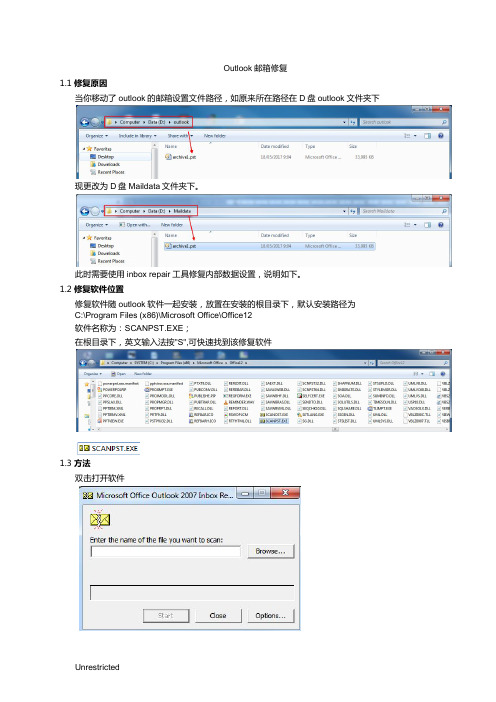
Outlook邮箱修复
1.1修复原因
当你移动了outlook的邮箱设置文件路径,如原来所在路径在D盘outlook文件夹下
现更改为D盘Maildata文件夹下。
此时需要使用inbox repair工具修复内部数据设置,说明如下。
1.2修复软件位置
修复软件随outlook软件一起安装,放置在安装的根目录下,默认安装路径为
C:\Program Files (x86)\Microsoft Office\Office12
软件名称为:SCANPST.EXE;
在根目录下,英文输入法按"S",可快速找到该修复软件
1.3方法
双击打开软件
点击浏览【browse】填入更改后的邮箱文件[.pst文件],如Maildata文件夹下archive1
点击开始【start】,进入扫描阶段
扫描完成后弹出如下对话框
点击修复【repair】,进入修复阶段
弹出如下提示,“repair complete”(修复完成).。
修复 Outlook 数据文件(.pst 和 .ost)
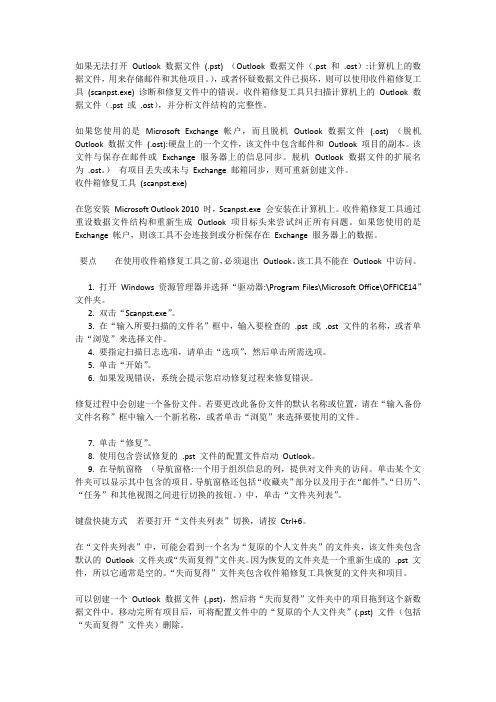
如果无法打开Outlook 数据文件(.pst) (Outlook 数据文件(.pst和.ost):计算机上的数据文件,用来存储邮件和其他项目。
),或者怀疑数据文件已损坏,则可以使用收件箱修复工具(scanpst.exe) 诊断和修复文件中的错误。
收件箱修复工具只扫描计算机上的Outlook 数据文件(.pst或.ost),并分析文件结构的完整性。
如果您使用的是Microsoft Exchange 帐户,而且脱机Outlook 数据文件(.ost) (脱机Outlook 数据文件(.ost):硬盘上的一个文件,该文件中包含邮件和Outlook 项目的副本。
该文件与保存在邮件或Exchange 服务器上的信息同步。
脱机Outlook 数据文件的扩展名为.ost。
)有项目丢失或未与Exchange 邮箱同步,则可重新创建文件。
收件箱修复工具(scanpst.exe)在您安装Microsoft Outlook 2010 时,Scanpst.exe 会安装在计算机上。
收件箱修复工具通过重设数据文件结构和重新生成Outlook 项目标头来尝试纠正所有问题。
如果您使用的是Exchange 帐户,则该工具不会连接到或分析保存在Exchange 服务器上的数据。
要点在使用收件箱修复工具之前,必须退出Outlook。
该工具不能在Outlook 中访问。
1. 打开Windows 资源管理器并选择“驱动器:\Program Files\Microsoft Office\OFFICE14”文件夹。
2. 双击“Scanpst.exe”。
3. 在“输入所要扫描的文件名”框中,输入要检查的.pst或.ost文件的名称,或者单击“浏览”来选择文件。
4. 要指定扫描日志选项,请单击“选项”,然后单击所需选项。
5. 单击“开始”。
6. 如果发现错误,系统会提示您启动修复过程来修复错误。
修复过程中会创建一个备份文件。
若要更改此备份文件的默认名称或位置,请在“输入备份文件名称”框中输入一个新名称,或者单击“浏览”来选择要使用的文件。
Outlook打开邮件速度很慢的解决办法

Outlook打开邮件速度很慢的解决办法1)Do NOT use MS Word as the message editorTools - Options - Mail Format tabUncheck the Use Microsoft Office Word 2003 toedit e-mail messages checkboxUncheck the Use Microsoft Office Word 2003 toread Rich Text e-mail messages checkbox不要使用微软Word作为信息编辑工具-选项-邮件格式选项卡词的使用微软办公室复选框编辑电子邮件讯息2003年复选框词的使用微软办公室取消2003年丰富的文本阅读电子邮件”复选框2)Turn off the Reading PaneView - Reading Pane - Off关掉阅读窗格查看-阅读窗格-关闭3)Check your PST file size, if it is more than 1GB or even2GB,Please consider to split it into two or more PSTfiles.检查你的PST文件大小,如果超过1GB的或2GB,请考虑将它分割成两个或两个以上的PSTfiles。
4)Check the size of the slow mail's attachment(s), If the attachment is very big, for example morethan 3MB, then it is normal to be opened slowly.检查邮件的大小的缓慢附件(s),如果本合同附件是非常大的,例如现3MB的话,那将是很正常,你要慢慢开启。
5) Uninstall any plug-in of Outlook,For example, some screen capturing tool, desktopsearch toolbar, skin setting...卸载任何展望的插件,例如,一些屏幕捕捉工具,桌面搜索工具栏,皮肤设定6) Windows\System32\imagehlp.dll file may be old orcorrupted,Try to copy an imagehlp.dll file to replaceyours.System32 \ imagehlp.dll窗户\文件可能老或损坏,imagehlp.dll试图复制一个文件来取代你的7) Change the Cached Exchange ModeTools - E-mail Accounts...Choose the View orchange existing e-mail accounts option (it is the default), clickNext,Click the Change... button,Clear the Use Cached Exchange Mode checkbox, ofcheck it if it is unchecked now,Next, then Finish.改变缓冲的交流模式工具-电子邮件帐号…选择查看或更改现有的电子邮件帐户选项(它是默认的),点击“下一步”,清除缓存交换模式使用复选框,检查它的现在,如果它是无限制其次,然后完成。
OUTLOOK修复本地邮件存档

1, 当打开 Outlook 2010 时,系统弹出了出错信息 “无法打开***.pst 文件”、“数据文件已损坏, Outlook 不能将其导入”等等,如下图
如果无法打开.pst 文件或文件已损坏,我们可 以尝试使用收件箱修复工具 (Scanpst.exe) 诊断 和修复文件中的错误。
2, C:\Program Files (x86)\Microsoft Office\Office14
在32位操作系统中,请在地址栏输入路径 C(系统盘):\Program Files\Microsoft Office\Office14; 对于64位操作系统,请在地址栏中输入路径 C(系统盘):\Program Files(x86)\Microsoft Office\Office14 ,找到 SCANPST 文件,双击打开。
•
MM
• • • •
• • •
PP
Sunny Wang #68966 Pencil Yu #68237 Dean Lin #68965
• •
SD
Pencil Yu #68237
Dean Lin #68965 Sunny Wang #68966 Dean Lin #68965
Fenny Fan #68967 Dean Lin #68965 Dean Lin #68965
完成之後,就可以重新打開Outlook了
PS:为了保证Outlook 邮箱性能的最大发挥,也为了避免数据 文件损坏,最好使用多个.pst文件;而且单个数据文件不宜太 大,否则使用速度会变缓慢,使用高级查找时也易出现性能问 题。当然,最好记得定期整理.pst文件夹,进行压缩维护等。
Thanks
工作職掌及諮詢窗口
scanpst.exe修复outlook2007 pst文件错误

பைடு நூலகம்
方案2:
1.首先到你的Office目录下找到有一个名字叫: scanpst.exe 的程序,运行这个程序,选中你的邮件文件( XXX.pst)文件进行修复; 修复之后,运行Outlook,如果打不开,接着往后面看(如果是.ost就用ost修复工具)
2.使用cmd,将当前路径切到Office的安装目录,执行以下的命令:outlook /importprf .\.prf
解决方法:关闭Outlook及相关的Office 2007程序,然后Ctrl+Shift+Esc调出任务管理器,看看是否有相关的进程。Scanpst.exe 可以在Office的安装目录下找到,比如路径是 C:\Program Files\Microsoft Office\Office12\Scanpst.exe 这是一个图形界面的程序。执行它,可以看到将会进行8个步骤。先点击浏览按钮,找到需要修复的 PST文件。在随后的修复过程中,能够看到其中有“检查一致性”和“查找丢失的数据”的步骤,分析完数据文件后,程序弹出对话框提示 :
用scanpst修复outlook2007 pst文件错误
在进入Microsoft Office Outlook 2007的时候,系统提示我上次没有正常关闭,导致数据文件错误。系统提示:
在文件 D:\Outlook\outlook.pst 中发现错误。请退出 Outlook 和所有已启用邮件的应用程序,然后使用“收件箱修复工具”(Scanpst.exe)诊断和修复文件中的错误。有关收件箱修复工具的详细信息,请参阅“帮助”。
“已扫描下列程序: D:\Outlook\outlook.pst 文件中发现错误。
单击“修复”可以修复这些错误。
outlook 常见问题

单击开始。
回到顶端
收件箱修复工具的功能
当您对个人文件夹 (.pst) 文件运行收件箱修复工具时,它将执行以下操作:
收件箱修复工具分析个人文件夹 (.pst) 文件的目录结构和项目标题,以尝试并恢复所有文件夹和项目。
收件箱修复工具 (Scanpst.exe) 是一种旨在帮助修复与个人文件夹 (.pst) 文件有关的问题的工具。Scanost.exe 工具用于修复脱机文件夹 (.ost) 文件。
收件箱修复工具在安装期间自动安装。这些程序通常位于以下文件夹之一中:
<disk drive>:\Program Files\Common Files\System\Mapi\1033\
在文件菜单上,单击导入和导出。
单击“从另一程序或文件导入”,然后单击下一步。
单击以选择个人文件夹文件(.pst),然后单击下一步。
在导入文件下,键入您的 Newname.pst 文件。在选项下,单击“不导入重复项目”,然后单击下一步。
在“从下面位置选择要导入的文件夹”下,依次单击以选择“个人文件夹(.pst)”文件、“包括子文件夹”和将文件夹导入以下位置中的同一文件夹,单击您在本文“恢复已修复的项目”一节的步骤 4 中创建的新个人文件夹 (.pst) 文件,然后单击完成。
便笺
发件箱
已发送邮件
任务
这些已恢复的文件夹通常是空的,因为这是一个重新生成的 .pst 文件。您还会看到一个名为“Lost And Found”(不带引号)的文件夹。该文件夹包含收件箱修复工具恢复的文件夹和项目。“Lost and Found”文件夹中所没有的项目将无法修复。
解决 Microsoft Outlook 2007 无法接收邮件,报 0x80040600 错误
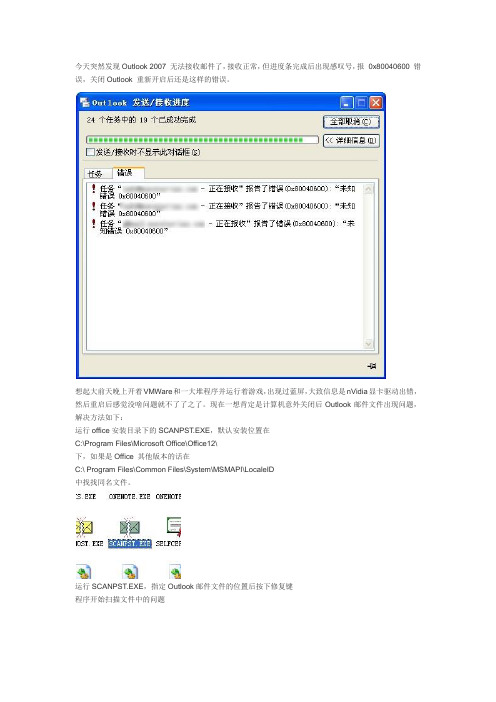
今天突然发现Outlook 2007 无法接收邮件了,接收正常,但进度条完成后出现感叹号,报0x80040600 错误,关闭Outlook 重新开启后还是这样的错误。
想起大前天晚上开着VMWare和一大堆程序并运行着游戏,出现过蓝屏,大致信息是nVidia显卡驱动出错,然后重启后感觉没啥问题就不了了之了。
现在一想肯定是计算机意外关闭后Outlook邮件文件出现问题,解决方法如下:
运行office安装目录下的SCANPST.EXE,默认安装位置在
C:\Program Files\Microsoft Office\Office12\
下,如果是Office 其他版本的话在
C:\ Program Files\Common Files\System\MSMAPI\LocaleID
中找找同名文件。
运行SCANPST.EXE,指定Outlook邮件文件的位置后按下修复键
程序开始扫描文件中的问题
找到错误
按下修复按钮后等待片刻会提示修复成功
此时再次打开Outlook 就能正常接收邮件了。
Outlook 2007常见十大恼人问题解疑
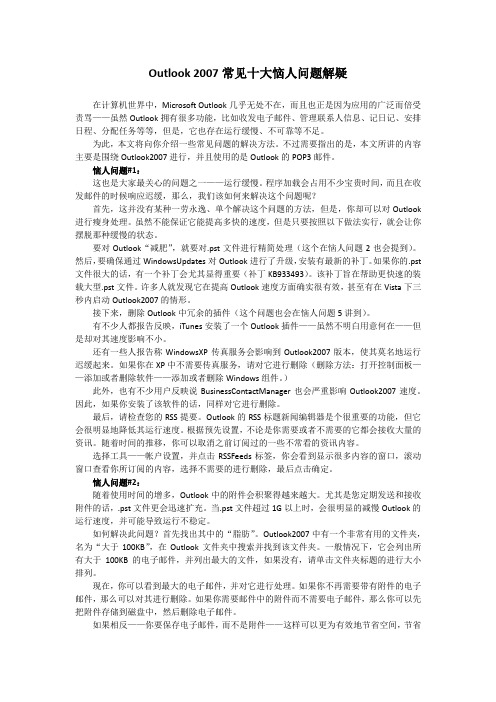
Outlook 2007常见十大恼人问题解疑在计算机世界中,Microsoft Outlook几乎无处不在,而且也正是因为应用的广泛而倍受责骂——虽然Outlook拥有很多功能,比如收发电子邮件、管理联系人信息、记日记、安排日程、分配任务等等,但是,它也存在运行缓慢、不可靠等不足。
为此,本文将向你介绍一些常见问题的解决方法。
不过需要指出的是,本文所讲的内容主要是围绕Outlook2007进行,并且使用的是Outlook的POP3邮件。
恼人问题#1:这也是大家最关心的问题之一——运行缓慢。
程序加载会占用不少宝贵时间,而且在收发邮件的时候响应迟缓,那么,我们该如何来解决这个问题呢?首先,这并没有某种一劳永逸、单个解决这个问题的方法,但是,你却可以对Outlook 进行瘦身处理。
虽然不能保证它能提高多快的速度,但是只要按照以下做法实行,就会让你摆脱那种缓慢的状态。
要对Outlook“减肥”,就要对.pst文件进行精简处理(这个在恼人问题2也会提到)。
然后,要确保通过WindowsUpdates对Outlook进行了升级,安装有最新的补丁。
如果你的.pst 文件很大的话,有一个补丁会尤其显得重要(补丁KB933493)。
该补丁旨在帮助更快速的装载大型.pst文件。
许多人就发现它在提高Outlook速度方面确实很有效,甚至有在Vista下三秒内启动Outlook2007的情形。
接下来,删除Outlook中冗余的插件(这个问题也会在恼人问题5讲到)。
有不少人都报告反映,iTunes安装了一个Outlook插件——虽然不明白用意何在——但是却对其速度影响不小。
还有一些人报告称WindowsXP传真服务会影响到Outlook2007版本,使其莫名地运行迟缓起来。
如果你在XP中不需要传真服务,请对它进行删除(删除方法:打开控制面板——添加或者删除软件——添加或者删除Windows组件。
)此外,也有不少用户反映说BusinessContactManager也会严重影响Outlook2007速度。
无法启动outlook的解决办法
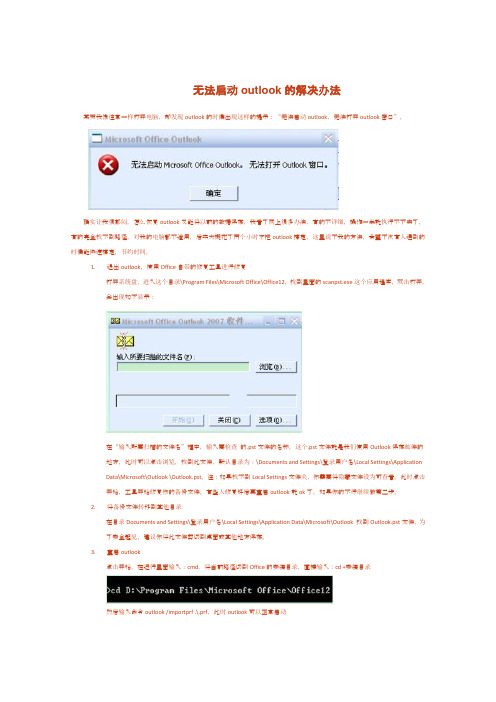
无法启动outlook的解决办法某天我像往常一样打开电脑,却发现outlook的时候出现这样的提示:“无法启动outlook,无法打开outlook窗口”,确实让我很郁闷,怎么恢复outlook又能将以前的数据保存,我看了网上很多办法,有的不详细,操作一半就执行不下去了,有的完全找不到路径,对我的电脑都不适用,后来大概花了两个小时才把outlook搞定,这里说下我的方法,希望下次有人遇到的时候能快速搞定,节约时间。
1.退出outlook,使用Office自带的修复工具进行修复打开系统盘,进入这个目录\Program Files\Microsoft Office\Office12,找到里面的scanpst.exe这个应用程序,双击打开,会出现如下显示:在“输入所要扫描的文件名”框中,输入要检查的.pst文件的名称。
这个.pst文件就是我们使用Outlook保存邮件的地方,此时可以点击浏览,找到此文件,默认目录为:\Documents and Settings\登录用户名\Local Settings\ApplicationData\Microsoft\Outlook \Outlook.pst。
注:如果找不到Local Settings文件夹,你需要将隐藏文件设为可查看。
此时点击开始,工具开始修复你的备份文件。
有些人修复好后再重启outlook就ok了,如果你的不行继续做第二步。
2.将备份文件转移到其他目录在目录Documents and Settings\登录用户名\Local Settings\Application Data\Microsoft\Outlook 找到Outlook.pst文件,为了安全起见,建议你将此文件剪切到桌面或其他地方保存。
3.重启outlook点击开始,在运行里面输入:cmd,将当前路径切到Office的安装目录,直接输入:cd +安装目录然后输入命令outlook /importprf .\.prf,此时outlook可以正常启动4.配置账号信息,将备份文件导入通过输入用户名,密码,配置好个人的账号信息(和当时安装的时候一样配置),配置ok后,点击“文件”,选择“导入和导出”,选择“下一步”,选择“个人文件夹文件”,再选择“下一步”浏览并选中刚转移到其他目录的备份文件,导入即可,如果备份文件较大的话需要等待较长的时间,我的是1G多,大概等了5分钟左右。
office 2013修复 Outlook 数据文件
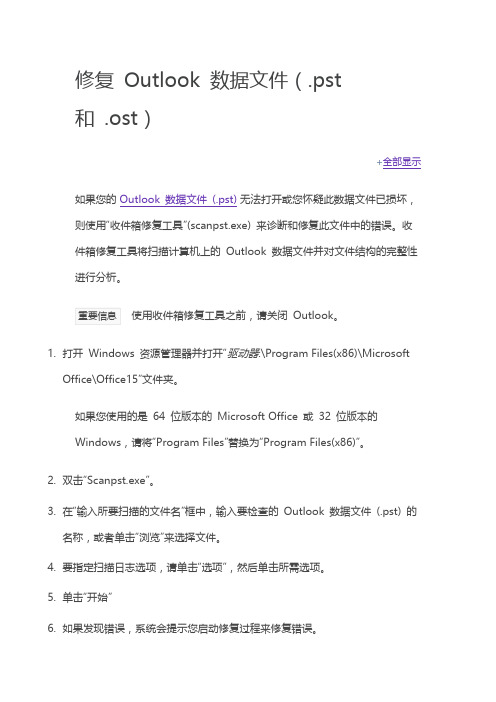
全部显示1.打开Windows 资源管理器并打开“驱动器:\Program Files(x86)\MicrosoftOffice\Office15”文件夹。
如果您使用的是64 位版本的Microsoft Office 或32 位版本的Windows,请将“Program Files”替换为“Program Files(x86)”。
2.双击“Scanpst.exe”。
3.在“输入所要扫描的文件名”框中,输入要检查的Outlook 数据文件(.pst) 的名称,或者单击“浏览”来选择文件。
4.要指定扫描日志选项,请单击“选项”,然后单击所需选项。
5.单击“开始”6.如果发现错误,系统会提示您启动修复过程来修复错误。
修复过程中会创建一个备份文件。
若要更改此备份文件的默认名称或位置,请在“输入备份文件名称”框中输入一个新名称,或者单击“浏览”来选择要使用的文件。
7.单击“修复”。
8.使用包含您尝试修复的Outlook 数据文件(.pst) 的配置文件启动Outlook。
9.通过按Ctrl+6 切换到“文件夹窗格”中的“文件夹列表”视图。
在文件夹窗格中,您可能会看到一个名为“复原的个人文件夹”的文件夹,此文件夹包含您的默认Outlook 文件夹或“待认领”文件夹。
此复原文件夹通常是空的,因为这是重建的 .pst 文件。
“待认领”文件夹包含收件箱修复工具复原的文件夹和项目。
您可以创建Outlook 数据文件(.pst),然后将“待认领”文件夹中的项目拖到新数据文件中。
移动完所有项目后,您可以删除“复原的个人文件夹”(.pst) 文件。
这包括“待认领”文件夹。
如果您可以打开原始Outlook 数据文件(.pst),您也许可以从已损坏的Outlook 数据文件中恢复其他项目。
默认情况下,收件箱修复工具将使用同一名称创建一个文件,但此文件的扩展名为 .bak。
.bak 文件位于与原始 .pst 文件所在相同的文件夹。
Outlook打开邮件速度很慢的解决办法 (1)

Outlook打开邮件速度很慢的解决办法1)Do NOT use MS Word as the message editorTools - Options - Mail Format tabUncheck the Use Microsoft Office Word 2003 toedit e-mail messages checkboxUncheck the Use Microsoft Office Word 2003 toread Rich Text e-mail messages checkbox不要使用微软Word作为信息编辑工具-选项-邮件格式选项卡词的使用微软办公室复选框编辑电子邮件讯息2003年复选框词的使用微软办公室取消2003年丰富的文本阅读电子邮件”复选框2)Turn off the Reading PaneView - Reading Pane - Off关掉阅读窗格查看-阅读窗格-关闭3)Check your PST file size, if it is more than 1GB or even2GB,Please consider to split it into two or more PSTfiles.检查你的PST文件大小,如果超过1GB的或2GB,请考虑将它分割成两个或两个以上的PSTfiles。
4)Check the size of the slow mail's attachment(s), If the attachment is very big, for example morethan 3MB, then it is normal to be opened slowly.检查邮件的大小的缓慢附件(s),如果本合同附件是非常大的,例如现3MB的话,那将是很正常,你要慢慢开启。
5) Uninstall any plug-in of Outlook,For example, some screen capturing tool, desktopsearch toolbar, skin setting...卸载任何展望的插件,例如,一些屏幕捕捉工具,桌面搜索工具栏,皮肤设定6) Windows\System32\imagehlp.dll file may be old orcorrupted,Try to copy an imagehlp.dll file to replaceyours.System32 \ imagehlp.dll窗户\文件可能老或损坏,imagehlp.dll试图复制一个文件来取代你的7) Change the Cached Exchange ModeTools - E-mail Accounts...Choose the View orchange existing e-mail accounts option (it is the default), clickNext,Click the Change... button,Clear the Use Cached Exchange Mode checkbox, ofcheck it if it is unchecked now,Next, then Finish.改变缓冲的交流模式工具-电子邮件帐号…选择查看或更改现有的电子邮件帐户选项(它是默认的),点击“下一步”,清除缓存交换模式使用复选框,检查它的现在,如果它是无限制其次,然后完成。
- 1、下载文档前请自行甄别文档内容的完整性,平台不提供额外的编辑、内容补充、找答案等附加服务。
- 2、"仅部分预览"的文档,不可在线预览部分如存在完整性等问题,可反馈申请退款(可完整预览的文档不适用该条件!)。
- 3、如文档侵犯您的权益,请联系客服反馈,我们会尽快为您处理(人工客服工作时间:9:00-18:30)。
用scanpst修复outlook2007 pst文件错误
在进入Microsoft Office Outlook 2007的时候,系统提示我上次没有正常关闭,导致数据文件错误。
系统提示:
在文件D:\Outlook\outlook.pst 中发现错误。
请退出Outlook 和所有已启用邮件的应用程序,然后使用“收件箱修复工具”(Scanpst.exe)诊断和修复文件中的错误。
有关收件箱修复工具的详细信息,请参阅“帮助”。
解决方法:关闭Outlook及相关的Office 2007程序,然后Ctrl+Shift+Esc调出任务管理器,看看是否有相关的进程。
Scanpst.exe 可以在Office的安装目录下找到,比如路径是C:\Program Files\Microsoft Office\Office12\Scanpst.exe 这是一个图形界面的程序。
执行它,可以看到将会进行8个步骤。
先点击浏览按钮,找到需要修复的PST文件。
在随后的修复过程中,能够看到其中有“检查一致性”和“查找丢失的数据”的步骤,分析完数据文件后,程序弹出对话框提示:
“已扫描下列程序:D:\Outlook\outlook.pst 文件中发现错误。
单击“修复”可以修复这些错误。
在该文件中找到XX 个文件夹
在该文件中找到XXX 封邮件”
在这个弹出的对话框中有一个勾选项:修复前先备份将被扫描的文件。
这个非常重要。
勾选后,点击“修复”按钮。
等待程序结束后,再次尝试进入Outlook 2007,错误不再发生!
方案2:
1.首先到你的Office目录下找到有一个名字叫:scanpst.exe 的程序,运行这个程序,选中你的邮件文件(XXX.pst)文件进行修复;修复之后,运行Outlook,如果打不开,接着往后面看(如果是.ost就用ost修复工具)
2.使用cmd,将当前路径切到Office的安装目录,执行以下的命令:outlook
/importprf .\.prf
如果正常的话,Outlook可以正常打开,导入之前的Pst文件即可;如果还是打不开Outlook,再命令行中执行“Outlook.exe /resetnavpane ”。
